Tabla de Contenidos
El pasado día 2 de agoste Windows 10 recibió su última gran actualización que fue bautizada como Windows 10 Anniversary. En esta actualización se incluyeron una enorme cantidad de mejoras entre las que se incluían nuevas opciones para el navegador predeterminado Microsoft Edge. Esta nuevas mejoras en Edge colocan al navegador Web en lo más alto compitiendo de tú a tú con Google Chrome o Firefox. Sin embargo, no todas las mejoras son del agrado de todos los usuarios.
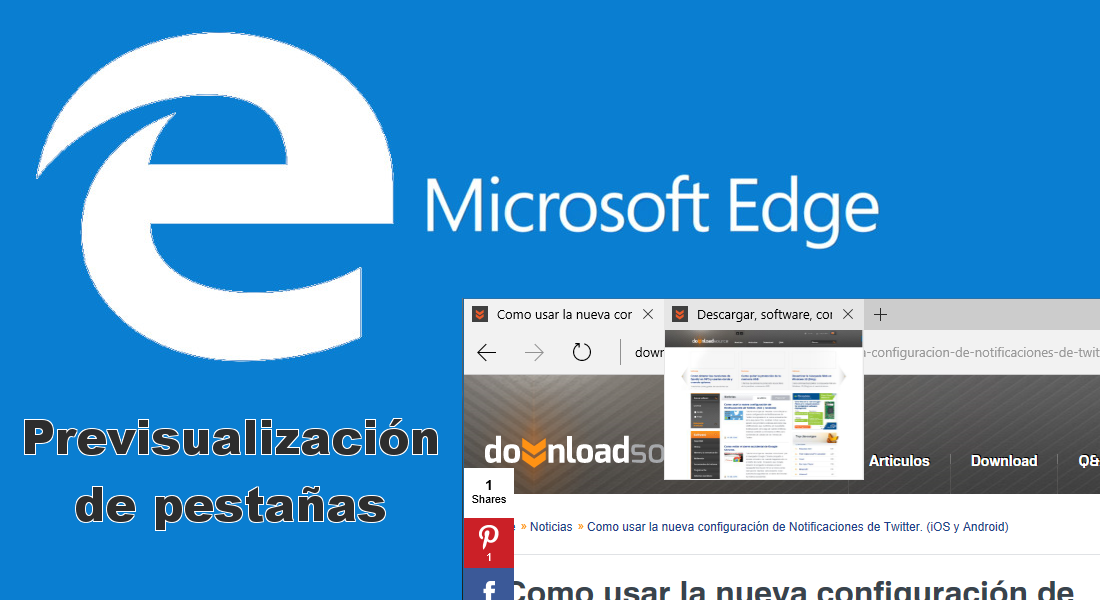
También te puede interesar: Como instalar extensiones en Edge el navegador de Windows 10 Anniversary.
Un ejemplo de las nuevas funciones de Microsoft Edge que no suele ser del agrada de un gran número de usuarios es la pre-visualización de las pestañas abiertas en el navegador. Esta pre-visualización muestra el contenido de las pestañas abiertas pero que no se están mostrando en primer plano en este momento en la ventana del navegador. Es decir que si colocamos cursor de ratón sobre cualquiera de las pestañas, aparecerá una pequeña ventana justo debajo de esa pestaña en la que se muestra la web abierta en ella.
Esto que en principio podría parecer una ventaja, para muchos usuarios, para otros es algo molesto para muchos otros. Sin embargo, Microsoft Edge no ofrece de manera predeterminada ninguna opción para desactivar la pre-visualización de las pestañas. Esto no significa que no se pueda deshabilitar la pre-visualización de dicha pestaña, lo único que tendremos que hacer será usar el editor de registro de Microsoft para hacerlo. A continuación te mostramos paso a paso como desactivar la previsualización de pestañas en Microsoft Edge.
Evita que se muestre la previsualización de las pestañas abiertas en Edge:
Lo primero que tendremos que hacer será acceder al editor de registro de Windows 10. Esto lo podrás hacer haciendo uso del atajo de teclado: Tecla de Windows + R. Una vez que se abre la herramienta Ejecutar deberás introducir el comando: regedit
Esto hará que se abra la ventana del editor en la cual tendrás que utilizar el árbol de directorios de la parte izquierda de dicha ventana para navegar hasta:
HKEY_CURRENT_USER\SOFTWARE\Classes\Local Settings\Software\Microsoft\Windows\CurrentVersion\AppContainer\Storage\microsoft.microsoftedge_8wekyb3d8bbwe\MicrosoftEdge\TabbedBrowsing
Una vez aquí verás el contenido de la clave TabbedBrowsing en la parte derecha de la ventana. Sera en esta pare de la ventana en la que tendrás que hacer clic con el botón derecho del ratón. para abrir el menú contextual en el que tendrás que seleccionar: Nuevo > Dword (32-bit) Value. Cuando se haya creado la nueva clave deberás nombrarla como: TabbedBrowsing.
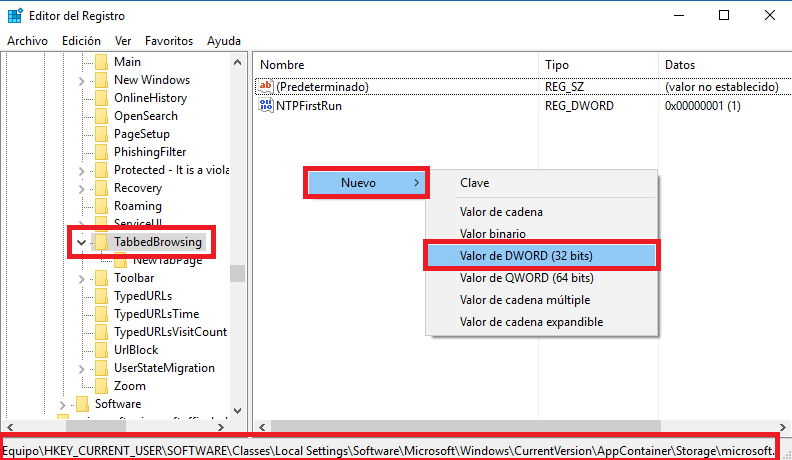
Una vez nombrada deberás hacer doble clic sobre dicha clave para que cuando se muestre la ventana de configuración introducir el valor 0 en el campo Información de Valor. Una vez incluido dicho nombre, tendremos que hacer clic en Aceptar para confirmar los cambios.
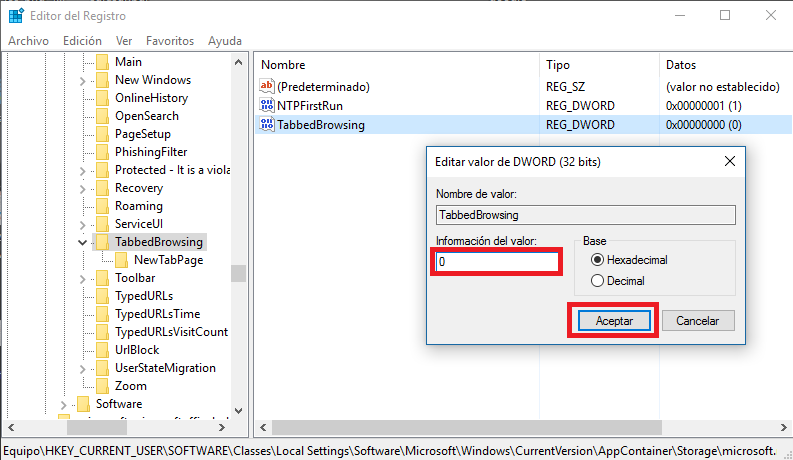
Ahora solo te queda cerrar el Editor de Registro para renglón seguido reiniciar tu navegador Microsoft Edge y comprobar que ahora no muestra la pre-visualización de las pestañas. No obstante si en algún momento deseas volver a activar dicha pre-visualización, solo te queda repetir este mismo proceso pero en este caso deberás configurar la clave TabbedBrowsing con el numero 1.
Si tuvieras cualquier duda en el tutorial o pregunta sobre este u otro tema relacionado con Windows, no dudes en dejarlas en los comentarios. Te contestaremos con la mayor brevedad posible.
